火狐浏览器怎么设置下载路径 火狐浏览器苹果手机版是一款内存较小搜索快速的浏览器app,现在小编为浏览器朋友们带来设置下载路径的教程。
-
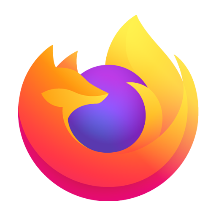
-
火狐浏览器苹果手机版
- 类型:其他软件
- 大小:71.21M
- 语言:简体中文
- 评分:
- 查看详情
火狐浏览器苹果手机版是一款相当给力的掌上浏览器软件,火狐浏览器苹果手机版可以轻松帮助广大上网用户找到相应的内容信息,且搜索引擎非常先进,基本上都是一键输入分秒即达的,无论是新闻资讯、精彩视频以及小说漫画等等都可以在线浏览观看,为你推送数千万条相信息的内容,可切换多种浏览模式,感受非常安全的上网体验,接下来小编在线详细为火狐浏览器用户们教学设置文件下载路径的方法。

1.首先我们点击火狐浏览器右上角的菜单,选择菜单选项中的“选项”并点击,打开浏览器选项设置界面。
2.打开这个选项设置界面之后,在左边找到常规设置模块,点击之后可以看到有一个下载选项,我们在下载模块中点击浏览按钮。
3.点击浏览按钮之后会出现一个供我们选择下载路径的界面,我们根据自己的需求来在其中选择想要使用的下载路径,选择之后点击选择文件夹按钮。
4.点击选择文件夹按钮之后,下载路径的位置就会变成我们选择的那一个下载路径了,点击关闭选项界面即可保存相关的修改,下次下载文件就会自动储存在设置的这个下载路径中。

















